Kā atiestatīt klēpjdatora rūpnīcas iestatījumus
Gandrīz 90% gadījumu iesācēju personālo datoru vai klēpjdatoru lietotājiem ierīces sāk darboties lēnāk vai sasalst. Cilvēki mēģina atrisināt problēmu paši, pārinstalējot operētājsistēmu, lai atgrieztu ierīci sākotnējā stāvoklī.

Tomēr, lai veiktu šādu procedūru, jums ir labi jāizprot šis process, pretējā gadījumā jūs varat pieļaut lielu skaitu nopietnu kļūdu, pēc kurām klēpjdators būs jānogādā servisa centrā. Turklāt ļoti bieži ir situācijas, kad iekārtu pilnībā nav iespējams atjaunot, nenomainot iekšējos komponentus.
Raksta saturs
Kad atiestatīt klēpjdatora rūpnīcas iestatījumus
Visizplatītākais iemesls standarta iestatījumu izmantošanai ir aprīkojuma sasalšana vai tā veiktspējas samazināšanās. Tas var notikt daudzu iemeslu dēļ, taču visbiežāk iemesls ir cietais disks ir pārpildīts. Lai atrisinātu šo problēmu, vienkārši izdzēsiet nevajadzīgos failus un atbrīvojiet ierīces atmiņu. Lai sistēma darbotos pēc iespējas efektīvāk, vietai cietajā diskā jābūt vismaz 65% brīvai.
Svarīgs! Ja ierīcei ir divi cietie diski, nekādā gadījumā nav ieteicams aizpildīt disku, kurā ir instalēta operētājsistēma.Šis disks ir paredzēts tikai sistēmas failu glabāšanai un lietošanai. Tāpēc OS jāinstalē atsevišķā diskā, kuram ir vismazākais atmiņas apjoms.
Tomēr ļoti bieži gadās, ka klēpjdatora atmiņa ir gandrīz tukša, taču tā joprojām darbojas ar lielu aizkavi. Tas var būt saistīts ar vīrusu klātbūtni vai lielu instalēto programmu skaitu. Ar milzīgu failu uzkrāšanos OS arī sāk palēnināties. Un, lai to atrisinātu, jums vienkārši jātīra klēpjdatora atmiņa. Turklāt ir ieteicams arī defragmentēt disku - tas notīrīs diska sektorus no nevajadzīgiem failiem. Lai iztīrītu sistēmu, varat izmantot īpašas programmas, kas šo darbu veiks pēc iespējas ātrāk un efektīvāk. Vispopulārākā programma šim nolūkam ir CCleaner.
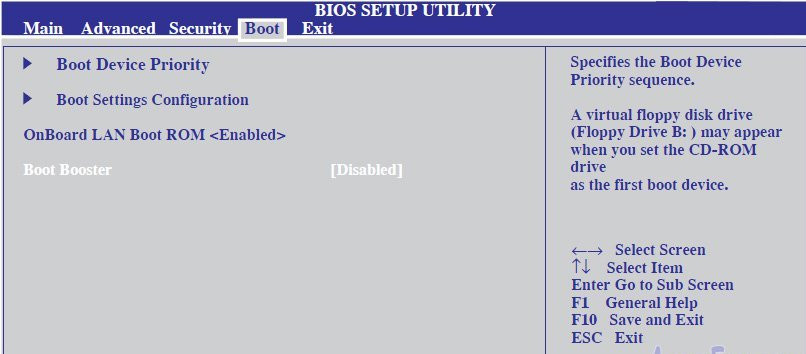
Ar šīm problēmām lietotāji atjauno rūpnīcas iestatījumus. Bet, kā kļuva zināms, jūs to varat atrisināt pats, neizmantojot tik nopietnas darbības. Turklāt šajā gadījumā visi iestatījumi, instalētās programmas un faili tiek saglabāti.
Bet ir arī nopietnākas problēmas, kurās jūs noteikti nevarat iztikt bez rūpnīcas iestatījumiem, visbiežāk tās ir:
- Vīrusu klātbūtne sistēmā;
- Programmatūras kļūme;
- OS bloķēšana;
- Klēpjdatora pārstartēšana vai nespēja to ieslēgt (iespējams, arī tā sastāvdaļu mehānisku bojājumu dēļ);
- Nepieredzējušu lietotāju kļūdas, kurās OS nevar pilnībā darboties;
Kā atjaunot rūpnīcas iestatījumus: metodes
Lai veiktu šīs darbības, ir jāinstalē licencēta operētājsistēma, pretējā gadījumā to vienkārši nebūs iespējams atgriezt. To var izdarīt gan patstāvīgi, gan ar speciālistu palīdzību.Bet amatnieku darbs, kā likums, aprobežojas tikai ar OS nomaiņu, un tam ir pavisam citas sekas.
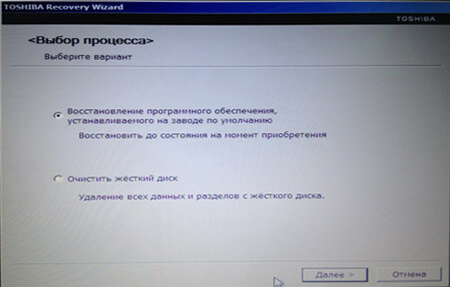
Atiestatīšana, izmantojot sāknēšanas parametrus, ir vienkāršākā un visizplatītākā metode. Lai to izmantotu, jums jāveic šādas darbības:
- Mēs nospiežam klēpjdatora barošanas pogu un tajā pašā laikā sākam atkārtoti nospiest taustiņu F. Ja parādās logs ar uzrakstu “Advanced Boot Options”, tas norāda, ka viss tika izdarīts pareizi;
- Tajā pašā logā izmantojiet tastatūras bultiņas, lai pazeminātu vairākas pozīcijas, un, izmantojot taustiņu Enter, atlasiet “Remontēt datoru”.
- Informācijas logs informēs, ka tiek sākta sistēmas atkopšana. Ja lietotājs iepriekš ir iestatījis paroli, tā būs jāievada, lai apstiprinātu darbību;
- Pēc dažām īsām darbībām jums ir jāatlasa vērtība “Sistēmas atkopšanas opcijas”. Sāksies sistēmas atkopšanas process, atliek tikai gaidīt, līdz iekārta ieslēgsies;
- Viss ir gatavs, atjauninām draiverus un instalējam nepieciešamo programmatūru.
Licencētas Windows OS sērijas īpašnieki var pabeigt procesu daudz ātrāk, ja viņi iepriekš ir izveidojuši atjaunošanas punktus. Tomēr tie ir pieejami tikai pieredzējušiem lietotājiem, kuri to labi pārzina. Lai atgrieztos pie vēlākas vērtības, jums jāiet uz sadaļu "Sistēmas rekvizīti" - to varat atrast, ar peles labo pogu noklikšķinot uz ikonas "Mans dators". Tālāk jums jāizvēlas vienums “Sistēmas aizsardzība”, kura logā parādīsies ikona “Atkopšana”, un jums ir jānoklikšķina uz tā.
Tur varat izveidot atjaunošanas punktu, noklikšķinot uz ikonas “Izveidot”. To var izdarīt jebkurā laikā, jo tas ļoti palīdzēs iespējamo problēmu gadījumā nākotnē.Punktus var atjaunināt katru dienu - pateicoties tam, atšķirības starp sistēmām būs minimālas.
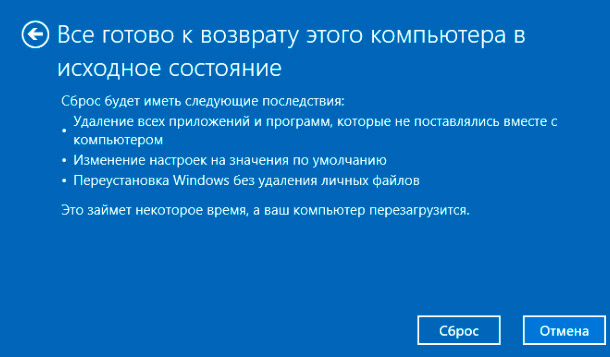
Kad nevarat atgriezt klēpjdatora rūpnīcas iestatījumus
Lietotāja iestatījumu atiestatīšana visbiežāk nav iespējama, ja ir instalēta jauna operētājsistēma. Šī iemesla dēļ tiek dzēsts nodalījums, kas ir atbildīgs par attiecīgo atiestatīšanu - to var atrisināt ar instalācijas diskiem, kas tiek pārdoti komplektā ar aprīkojumu. Bet, ja šāda diska trūkst, vienkārši nebūs iespējams atgriezties pie standarta iestatījumiem, jums būs pilnībā jāatjaunina OS. Daži ražotāji ir nopietni pievērsušies šai problēmai, tāpēc viņi pārdod īpašus atkopšanas diskus.
Arī daži klēpjdatoru modeļi ir aizsargāti pret iestatījumu atjaunināšanu. Nav ieteicams patstāvīgi apiet šādu bloku, jo tas var ievērojami pasliktināt situāciju. Turklāt, pat ja to var formatēt, sistēmas atjaunināšanas laikā var rasties nopietnas problēmas, ar kurām var tikt galā tikai atbildīgs speciālists.




